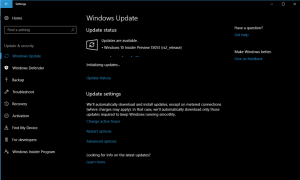Correction Nous ne pouvons pas nous connecter à votre compte dans Windows 10 Build 20226
Windows Insiders qui a installé Windows 10 version 20226 signalent le problème qui affecte le processus de connexion dans cette version. Windows 10 affiche un message d'erreur qui lit Nous ne pouvons pas nous connecter à votre compte. Ce problème peut souvent être résolu en vous déconnectant de votre compte, puis en vous reconnectant. Si vous ne vous déconnectez pas maintenant, tous les fichiers que vous créez ou les modifications que vous apportez seront perdus.
Microsoft a confirmé le problème et a publié une solution de contournement. L'entreprise affirme avoir pu trouver la cause du problème et l'avoir résolu avec succès.
Pour se débarrasser du message d'erreur, Microsoft propose les étapes simples suivantes.
Noter: cette solution de contournement s'applique UNIQUEMENT à la version 20226 et ne s'appliquera pas aux utilisateurs d'une version différente.
Pour contourner ce problème, veuillez suivre les étapes suivantes :
Noter: les étapes incluses supposent que votre installation de Windows est par défaut le lecteur C:. Si vous avez installé Windows sur une lettre de lecteur différente, veuillez remplacer c: par la lettre de lecteur appropriée pour votre installation.
Correction Nous ne pouvons pas nous connecter à votre compte dans Windows 10 Build 20226
Si votre compte est un compte administrateur sur l'appareil concerné:
- Lorsque vous voyez la boîte de dialogue "Nous ne pouvons pas nous connecter à votre compte", cliquez sur le bouton Fermer.
- Ouvrez une fenêtre d'invite de commande élevée.
- Saisissez et soumettez les commandes suivantes une ligne à la fois:
- cd c:\users\%username%
- prendre possession /F ntuser.dat*
- icacls ntuser.dat* /reset
- icacls ntuser.dat* /setowner "SYSTEM"
- Déconnexion.
- Vous ne verrez plus la boîte de dialogue ci-dessus lors de votre prochaine connexion.
Si votre compte n'est PAS un compte administrateur sur l'appareil concerné:
- Lorsque vous voyez la boîte de dialogue "Nous ne pouvons pas nous connecter à votre compte", cliquez sur le bouton Fermer.
- Ouvrez une fenêtre d'invite de commande standard.
- Saisissez la commande suivante:
- Écho %username%
- (Notez le nom d'utilisateur renvoyé, vous l'utiliserez à l'étape 6)
- Fermez la fenêtre d'invite de commande standard.
- Ouvrez une fenêtre d'invite de commande élevée.
- Saisissez et soumettez les commandes suivantes une ligne à la fois:
- cd c:\utilisateurs\nom d'utilisateur
- prendre possession /F ntuser.dat*
- icacls ntuser.dat* /reset
- icacls ntuser.dat* /setowner "SYSTEM"
- Déconnexion
- Vous ne verrez plus la boîte de dialogue ci-dessus lors de votre prochaine connexion
Si ces étapes ne résolvent pas le problème pour vous sur la build 20226, vous pouvez également effectuer une restauration de votre build précédente à contourner. Vous pouvez ensuite réinstaller la build 20226 et vous ne rencontrerez pas le problème une deuxième fois.